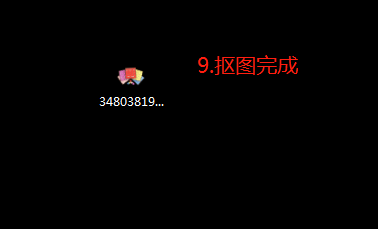1、准备好需要抠图的图片,以及确定自己电脑已经装好ps

2、打开ps,将需要抠的图片拉进去。

3、选择图层“Ctrl+J”复制一层,然后把最下面那一层的小眼睛点掉。

4、在左侧工具栏找到“魔法棒”并选择。

5、接着利用“魔法棒”点击下平面上的白色部分。

6、这里要先选择开始我们翱务校肢复制出来的图层,然后点击键盘上的“Backspace”删除键,删除不要的部分再点击“Carl+D”确认选取。

7、在左侧工具栏找到橡皮擦,把不要的地方擦掉。
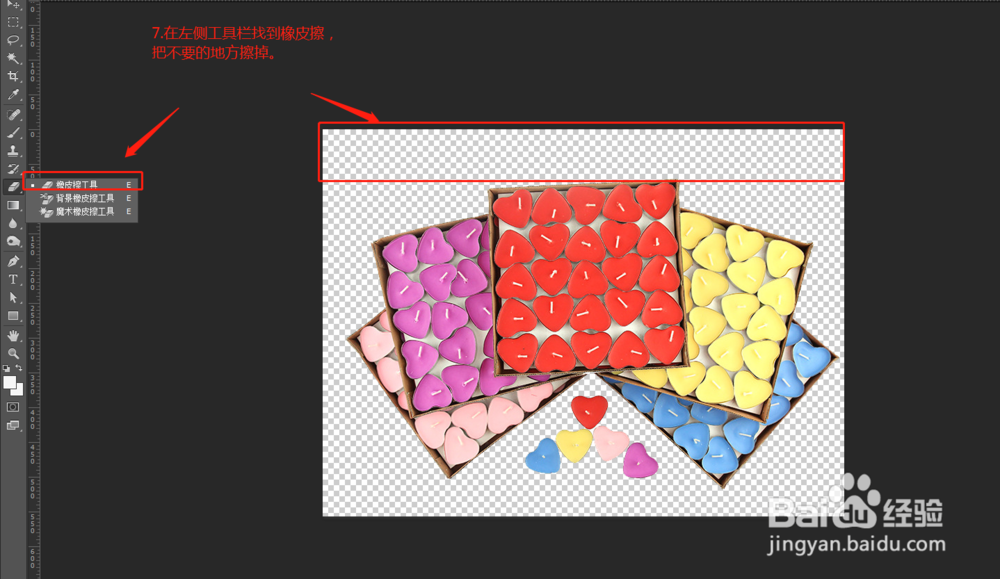
8、最后按住键盘上的“Carl+shift+s”保存图片,格式选择png。